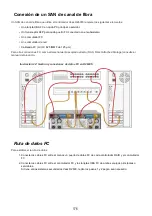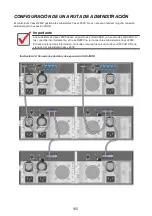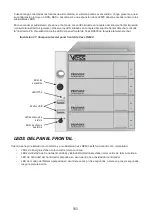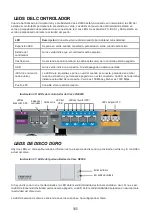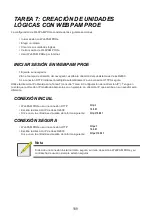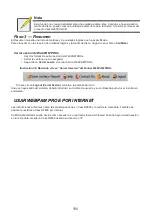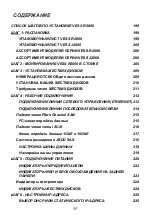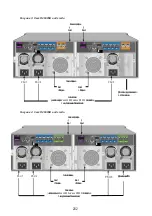188
REALIZACIÓN DE LOS AJUSTES IP MANUALES
Para realizar los ajustes del Puerto de Administración y del Puerto iSCSI manualmente:
1. Pulse las teclas de flechas para destacar la
Dirección IP
.
2. Pulse la tecla de la barra de retroceso para eliminar la dirección IP actual.
3. Escriba la nueva dirección IP.
4. Siga el mismo procedimiento para especificar la máscara de subred, la dirección OP de la puerta de
enlace y la dirección IP del servidor DNS.
Si no tiene un servidor DNS, sáltese el paso sobre la dirección IP del servidor DNS.
5. Pulse Ctrl-A para guardar estos cambios y pasar a la pantalla de configuración de RAID.
REALIZACIÓN DE LOS AJUSTES IP AUTOMÁTICOS
Para realizar los ajustes del Puerto de Administración y del Puerto iSCSI automáticamente:
1. Pulse las teclas de flechas para destacar la
DHCP
.
2. Pulse la barra espaciadora para cambiar a
Activar
.
3. Pulse Ctrl-A para guardar estos cambios y pasar a la pantalla de configuración de RAID.
CONFIGURACIÓN DE RAID
Puede configurar su matriz RAID y sus unidades lógicas usando CLU a la vez. Sin embargo, esas acciones se
describen en “Tarea 7: Creación de unidades lógicas con WebPAM PROe”. PROMISE le sugiere que marque
“Saltarse este paso”, Finalizar y pulse Intro. Entonces podrá crear su distribución de disco usando WebPAM PRO.
VISUALIZACIÓN DE LA DIRECCIÓN IP Y AJUSTES
Para visualizar la dirección IP y los ajustes de red actuales cuando se use DHCP:
1. En el menú principal de CLU, marque
Administración
de red
y pulse Intro.
2. Marque el Puerto de administración o el Puerto iSCSI que desee y pulse Intro.
3. Marque
DHCP
y pulse la barra espaciadora para que cambie a
Desactivado
.
Se mostrará la administración actual o los ajustes del puerto iSCSI.
4. Pulse la barra espaciadora para cambiar entre DHCP y
Activar
.
5. Pulse Ctrl-A para guardar estos cambios y pasar a la pantalla de configuración de RAID.
SALIR DE CLU
En el menú principal de CLU, marque
Volver a CLI
y pulse Intro.
Así habrá completado la configuración del Puerto de Administración.